HP DeskJet 3700 Manual del usuario
Página 89
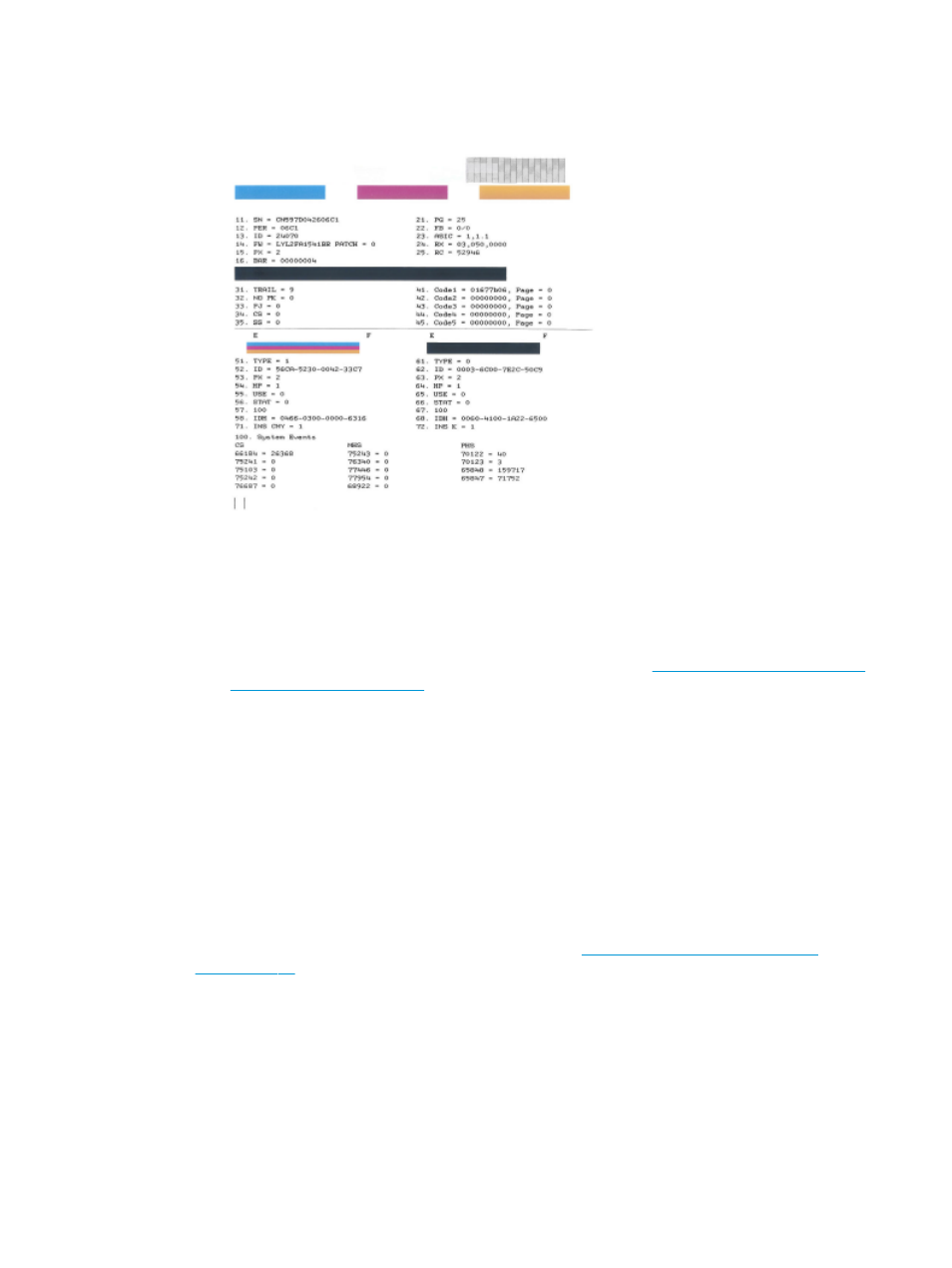
e.
Revise los cuadros azul, magenta, amarillo y negro de la página de diagnóstico.
7.
Limpie los cartuchos si en la página de diagnóstico aparecen rayas o partes sin tinta en los cuadros de
colores y negro.
Para limpiar los cartuchos
a.
Cargue papel blanco normal sin utilizar de tamaño carta o A4 en la bandeja de entrada.
b.
Abra software de impresora. Para obtener más información, vea
Abra el software de la impresora
.
c.
En software de impresora, haga clic en Impresión y escaneo y después en Mantener la impresora
para abrir el cuadro de herramientas de la impresora.
d.
Haga clic en Limpiar cartuchos en la pestaña Servicios del dispositivo. Siga las instrucciones que
aparecen en la pantalla.
Para mejorar la calidad de impresión (OS X)
1.
Asegúrese de que está utilizando cartuchos de tinta HP originales.
2.
Compruebe el tipo de papel.
Para obtener la mejor calidad de impresión, utilice papel HP de alta calidad o papeles que cumplan con el
estándar de ColorLok®. Para obtener más información, vea
Conceptos básicos relativos al papel
Asegúrese en todo momento de que el papel que utiliza esté plano. Para obtener mejores resultados al
imprimir imágenes, utilice Papel fotográfico avanzado HP.
Almacene el papel especial en su embalaje original en una bolsa de plástico con cierre sobre una
superficie plana y en un lugar fresco y seco. Cuando esté listo para imprimir, retire únicamente el papel
que piensa utilizar en ese momento. Una vez finalizada la impresión, vuelva a guardar el papel sobrante
en la bolsa de plástico. Esto evitará que el papel fotográfico se arrugue.
ESWW
Problemas de impresión
85